Kein Internet über Wi-Fi unter Android [Gründe und Lösung]
 Schönen Tag!
Schönen Tag!
Probleme mit dem Internet auf Smartphones und Tablets treten genauso häufig auf wie auf PCs. Es kommt vor, dass ich eine Verbindung zu Wi-Fi hergestellt habe, das Gerät jedoch keine Verbindung zum Google Play Store herstellt, der Browser die Seiten nicht öffnet und das Video nicht abgespielt wird. Darüber hinaus kann das Wi-Fi-Netzwerksymbol manchmal etwas grau werden . Und was machen?..
In diesem Artikel habe ich mich nur entschlossen, die grundlegendsten Gründe zu analysieren, aus denen das Internet auf Android-Geräten möglicherweise nicht funktioniert. Natürlich sollte hier sofort ein wichtiges Detail vermerkt werden *.
* Hinweis: Das Internet ist möglicherweise nicht verfügbar, nicht aufgrund einiger Voreinstellungen auf dem Smartphone oder Tablet, sondern aufgrund von Problemen mit dem Router. Daher sollte es klar getrennt sein. Überprüfen Sie vor dem Einrichten Ihres Android, ob andere Geräte, die mit demselben Wi-Fi-Netzwerk verbunden sind, über Internet verfügen:
- Wenn es auch kein Internet gibt, beginnen Sie zunächst mit den Einstellungen des Routers.
- Wenn das Internet auf anderen Geräten funktioniert, helfen Ihnen die folgenden Tipps!
* *
10 Gründe, warum Wi-Fi Internet unter Android nicht funktioniert
1) Fehler, System- oder Anwendungsfehler
Wer würde nicht was sagen, aber auf Android gibt es genug verschiedene "Pannen" und Fehler. Daher würde ich als erstes empfehlen, das Gerät einfach neu zu starten (halten Sie dazu den Netzschalter einige Sekunden lang gedrückt, dann wird ein Fenster mit einer Neustartoption angezeigt (Neustart, siehe Bildschirm unten)).
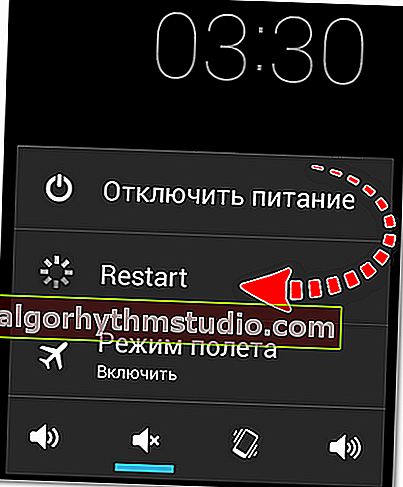
2) Fehler im Flugmodus
Selbst wenn Sie nirgendwo geflogen sind, ist diese Option möglicherweise aktiviert (oder funktioniert nicht richtig). Stellen Sie sicher, dass es ausgeschaltet ist. Versuchen Sie alternativ, es einzuschalten und dann wieder auszuschalten.

Flugmodus
3) Ausfall der Wi-Fi-Verbindung
Versuchen Sie, das Wi-Fi-Netzwerk zu deaktivieren und wieder zu aktivieren.

WLAN deaktivieren / aktivieren
Wenn dies nicht hilft, empfehle ich auch, die erstellte Wi-Fi-Verbindung zu löschen und die Verbindung wiederherzustellen. Siehe Screenshot unten.

Netzwerk löschen
4) Verlorene Zeit, Datum, Zeitzone
Übrigens, wenn das Problem mit der Zeit zusammenhängt, wird das Wi-Fi-Symbol grau.
Achten Sie nicht nur auf die Uhrzeit selbst, sondern auch auf das Datum und die Zeitzone. Überprüfen Sie sorgfältig das Zeitformat (24-Stunden-Format wird empfohlen) und das Datumsformat. Oft aufgrund falsch eingegebener Daten - es gibt Netzwerkprobleme ...
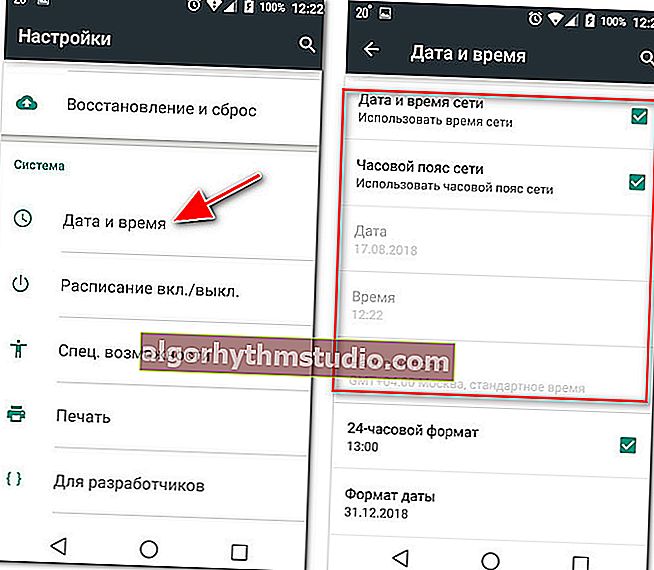
Einrichten von Datum und Uhrzeit unter Android
5) Blockieren des Internets mit Sicherheitsanwendungen, Virenschutzprogrammen
Wenn auf Ihrem Smartphone (Tablet) Virenschutzprogramme und andere Schutzprogramme installiert sind, deaktivieren Sie diese für eine Weile. Tatsache ist, dass viele moderne Virenschutzprogramme über ein Modul zur Überprüfung des Wi-Fi-Betriebs verfügen und in einigen Fällen den normalen Betrieb des Netzwerks blockieren können.

AVG Antivirus - Wi-Fi-Scan
6) "Falscher" Betrieb des Proxyservers
Im Allgemeinen ist dieser Rat eher exklusiv, d. H. Überprüfen Sie nur für den Fall. Tatsache ist, dass, wenn Sie den Proxyserver nicht (selbst) manuell angegeben haben, mit diesem Parameter höchstwahrscheinlich alles in Ordnung ist.
Gehen Sie also zu den Wi-Fi-Einstellungen, klicken Sie auf Ihr Netzwerk und wählen Sie die Option "Netzwerk ändern". Aktivieren Sie als Nächstes das Kontrollkästchen "Erweiterte Einstellungen" (je nach Gerät kann es als "Erweitert" bezeichnet werden) und überprüfen Sie, ob die Spalte "Proxyserver" auf "Nein" gesetzt ist. Wenn Sie dort etwas Großartiges haben, wechseln Sie zu "Nein" und speichern Sie die Einstellungen. Überprüfen Sie, ob das Netzwerk funktioniert.

Proxyserver - nein (nicht gesetzt)
7) Stellen Sie die IP-Adressen in den Verbindungseinstellungen falsch ein
Überprüfen Sie auf derselben Registerkarte, ob sich die Option "DHCP" in der Spalte "IP-Einstellungen" befindet (Beispiel im folgenden Screenshot).

IP-Einstellungen - DHCP
8) Problem mit DNS-Servern (ISPs könnten "abfallen")
Eine kleine Hilfe! Wenn Sie eine Seite im Browser öffnen, sendet Ihr Gerät zuerst eine Anfrage an den DNS-Server und fragt ihn, welche IP-Adresse sich an einer solchen Site befindet. Der DNS-Server gibt die IP-Adresse an Ihr Gerät zurück und danach wird die Seite geladen. In der Regel werden die DNS-Server Ihres Providers immer standardmäßig verwendet (und sie unterscheiden sich in der Regel nicht in besonderer Stabilität und Geschwindigkeit).
Wenn Sie den DNS-Server in den Verbindungseinstellungen zwangsweise ändern, ist es in einigen Fällen möglich, das Internet wieder normal zu machen. Modus. Unter Android können Sie dies tun, wenn Sie die erweiterten Wi-Fi-Verbindungseinstellungen öffnen, das Element "IP-Einstellungen" in den "benutzerdefinierten" Modus schalten und in den DNS-Zeilen 1 bzw. 2 8.8.8.8 und 8.8.4.4 (DNS von Google) angeben.

DNS-Server einrichten
Hinweis! Weitere Informationen zu DNS-Servern finden Sie unter Auswahl des schnellsten öffentlichen DNS-Servers (oder warum Seiten im Browser möglicherweise langsam geöffnet werden) - //ocomp.info/kak-vyibrat-public-dns.html
Speichern Sie die Einstellungen und testen Sie das Internet.
9) Die Router-Einstellungen unterliegen Einschränkungen
In diesem Artikel wollte ich nicht auf die Einstellungen des Routers eingehen, aber ich kann nicht anders, als zu beachten, dass moderne Geräte möglicherweise Besonderheiten haben. Einstellungen für Zugriffsbeschränkungen. Zum Beispiel kann es eine "weiße" Liste geben: d.h. Nur bestimmte Geräte dürfen auf das Internet zugreifen.
Beispielsweise können Sie in Tenda-Routern im Abschnitt "Bandbreitenkontrolle" die Geschwindigkeit des Gerätezugriffs auf das Internet nicht nur begrenzen, sondern auch ganz davon trennen! Siehe Screenshot unten.
Helfen! So geben Sie die Router-Einstellungen ein: //ocomp.info/kak-zayti-v-nastroyki-routera.html

Tenda Router - Bandbreitenkontrolle
Wenn Sie nicht wissen, ob Sie Einschränkungen im Router aktiviert haben, können Sie versuchen, die Einstellungen zurückzusetzen und auf die werkseitigen Voreinstellungen zurückzusetzen (Hinweis: Wenn Sie nach dem Zurücksetzen nicht wissen, wie der Router konfiguriert werden soll, sollten Sie diesen Vorgang unterlassen) .
10) Systemfehler ...
Das Letzte, was ich empfehlen kann (als letztes Mittel), ist zu versuchen, die Smartphone- / Tablet-Einstellungen vollständig zurückzusetzen (der ursprüngliche Name lautet "Hard Reset").
Diese Option ist in den Android-Einstellungen unter "Wiederherstellen und Zurücksetzen" verfügbar (Wiederherstellung auf die Werkseinstellungen). Beachten Sie jedoch, dass viele Daten und Parameter verloren gehen! Speichern Sie daher zuerst etwas Wertvolles vom Gerät ...

Auf Werkseinstellungen zurücksetzen (Android)
* *
Das ist alles für jetzt. Wenn Sie eine alternative "Behandlung" haben - teilen Sie in den Kommentaren (danke im Voraus).
Allen viel Glück!







